Wiederverwendbare Blöcke im Gutenbergeditor von WordPress
Wie der Name schon sagt, sind Wiederverwendbare Blöcke im Gutenbergeditor Blöcke, die Sie überall auf Ihrer Website wiederverwenden können. Wie das genau funktioniert beschreibt dieser kleine Artikel.
Ein wieder verwendbarer Block kann zu jeder Seite oder jedem Beitrag hinzugefügt werden, und zwar so oft Sie wollen. Das besondere an diesen Blöcken ist, wenn Sie den Stil/Inhalt Ihres wieder verwendbaren Blocks aktualisieren oder ändern, werden die Änderungen automatisch auf diesen Block angewendet, und zwar auf Ihrer gesamten Website. Der Gedanke hinter den Wiederverwendbare Blöcken im Gutenbergeditor ist das man Bausteine/Blöcke erstellen kann die sich sehr häufig wiederholen und diese dann Zeitsparend auf der Website einfügen kann. Ein Beispiel für den Einsatz eines solchen Blocks ist z.B. ein Call to Action Bereich mit einem Button zum Kontaktformular und der Telefonnummer etc.
Wie erstelle ich einen Wiederverwendbaren Block?
Um einen Wiederverwendbare Blöcke im Gutenbergeditor zu erstellen muss man nur ein paar Wenige Schritte durchführen:
- Editor öffnen
Als Erstes muss man entweder einen vorhanden Post oder eine Seite zum Bearbeiten öffnen oder eine neue erstellen.
- Struktur erstellen
Jetzt muss entweder ein Block oder eine Gruppe mit mehreren Blöcken erstellt werden. Im Artikel Textblöcke im WordPress Gutenberg Editor und Design-Blöcke im WordPress Gutenberg Editor finden sich die Beschreibungen zu den meist verwendeten Blöcken.
- Inhalte einfügen
Natürlich müssen die Blöcke noch mit den entsprechenden Inhalten befüllt werden.
- Als Wiederverwendbaren Block speichern
Wenn Sie den Block nach Ihren Vorstellungen gestaltet haben, klicken Sie auf die Option Zu wiederverwendbaren Blöcken hinzufügen unter dem Symbol Optionen in der Blocksymbolleiste. Sie werden dann aufgefordert, einen Namen für Ihren wiederverwendbaren Block einzugeben. Klicken Sie anschließend auf die Schaltfläche Speichern, um ihn zu speichern.
Der neue wiederverwendbare Block wird auf der Registerkarte Wiederverwendbar im Block-Inserter angezeigt.
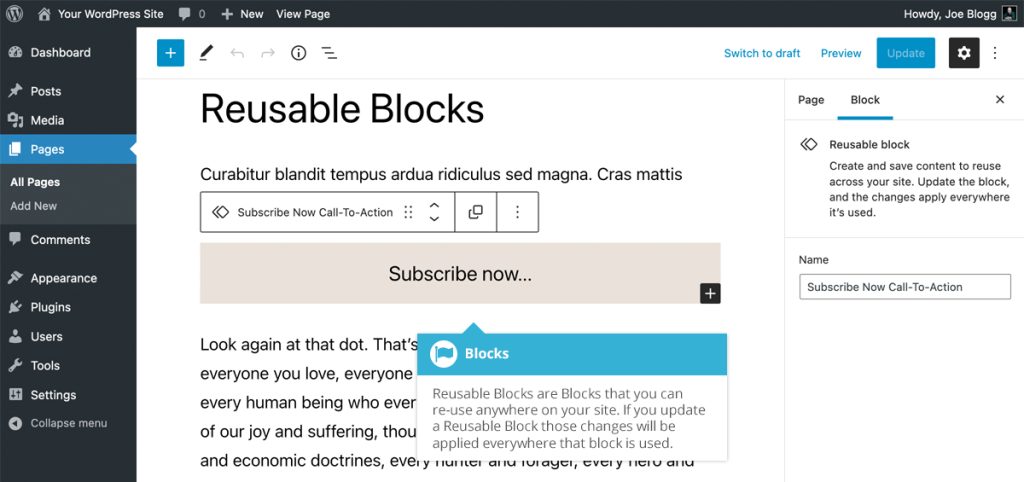
Bearbeiten oder Löschen eines Wiederverwendbaren Blocks im Gutenbergeditor
Wenn Sie einen Ihrer wiederverwendbaren Blöcke entfernen oder bearbeiten möchten, können Sie auch auf die Option Wiederverwendbare Blöcke verwalten unter dem Symbol Optionen oben rechts auf der Seite oder auf den Link Wiederverwendbare Blöcke verwalten unter der Liste Ihrer wiederverwendbaren Blöcke auf der Registerkarte Wiederverwendbar im Block-Inserter klicken. Wenn Sie auf diese Option klicken, wird Ihnen eine Liste aller vorhandenen wiederverwendbaren Blöcke angezeigt, die Sie dann bearbeiten oder löschen können. Bevor Sie auf die Option Wiederverwendbare Blöcke verwalten klicken, stellen Sie sicher, dass Sie Ihre aktuelle Seite oder Ihren aktuellen Beitrag speichern, damit Ihre letzten Änderungen nicht verloren gehen.
Artikel
-
Arbeiten mit Blöcken im Gutenberg Editor
-
WordPress Post-Formate
-
Wiederverwendbare Blöcke im Gutenbergeditor von WordPress
-
Embeds / Einbettungen von externen Inhalten mit dem Gutenberg Editor
-
Widgets im WordPress Gutenberg Editor
-
Design-Blöcke im WordPress Gutenberg Editor
-
Medienblöcke im WordPress Gutenberg Editor
-
Textblöcke im WordPress Gutenberg Editor
-
Blockauswahl / Blockverzeichnis im WordPress Gutenberg Editor
-
Gutenberg – WordPress Block Editor
-
WordPress Menüs Erstellen und Verwalten
-
Die WordPress Designeinstellungen
-
WordPress Plugins
-
Die WordPress Werkzeuge und Tools
-
WordPress Updates – Ihre Website auf dem neuesten Stand halten
-
WordPress Kommentare
-
WordPress Plugin Contact Form 7
-
Bearbeiten von Bildern und Dateien in der WordPress Mediathek
-
Die WordPress Mediathek
-
Die WordPress Toolbar
-
WordPress Schlagworte erstellen und verwenden
-
Inhalts-Kategorien in WordPress
-
WordPress Beiträge und Seiten
-
Login und Dashboard von WordPress
-
WordPress Themes – Das Gesicht ihrer Website
-
3 Wege um die WordPress URL zu ändern
-
Benutzer und deren Verwaltung in WordPress
-
Ein eigenes Plugin mit WordPress erstellen
-
WordPress Multisite einrichten inklusive Domain mapping
-
WordPress Multisite Domains ändern
-
Metabeschreibungen und SEO-Titel mit Yoast SEO ergänzen und Bearbeiten
-
WordPress Sicherheits-Plugins
-
Leistungsverbesserung einer WordPress Website mit Cache Plugins
-
Wie mache ich eine E-Commerce Website aus WordPress
-
Die Grundlegenden Einstellungen für Ihre WordPress Website
-
Kurzanleitung von der Installation bis zum ersten Inhalt Ihrer WordPress Website
-
Was ist WordPress eigentlich
-
WordPress must have Erweiterungen
Diese Website verwendet Akismet, um Spam zu reduzieren. Erfahre mehr darüber, wie deine Kommentardaten verarbeitet werden.
Schreibe einen Kommentar